결합된 라디오 테스트 필수 구성 요소
결합된 모든 라디오 테스트의 경우 테스트 요구 사항: 시스템 클라이언트 테스트 필수 조건에 설명된 대로 테스트 설정을 완료해야 합니다.
GPS 및 Bluetooth에 대한 결합된 라디오 테스트 도구 설정
GPS 및 Bluetooth 결합된 라디오 테스트는 테스트되는 시스템에 GPS 라디오가 있으면 트리거됩니다. 시스템에 Bluetooth 라디오가 없으면 이 테스트를 자동으로 통과합니다. 여기에 나오는 지침은 GPS 및 Bluetooth 라디오가 모두 있는 시스템에 사용됩니다.
이 테스트를 완료하려면 두 대의 컴퓨터를 구성해야 합니다. 인증하려는 컴퓨터를 DUT(테스트 중인 디바이스)라고 합니다. 두 번째 컴퓨터를 SUT(테스트 중인 지원 디바이스)라고 하며 Bluetooth 라디오가 필요합니다. 컴퓨터는 서로 10m 이내의 거리에 있어야 하며 5m 이하로 분리하는 것이 좋습니다.
DUT 및 SUT 컴퓨터는 DHCP가 지원되는 이더넷 허브를 사용하여 서로 연결되고 Windows HLK 컨트롤러에 연결되어야 합니다. 컴퓨터는 연결을 위해 기본 제공 이더넷 포트 또는 USB 동글을 사용할 수 있습니다. 그림 1 GPS Bluetooth 구성은 이 설정을 보여 줍니다.
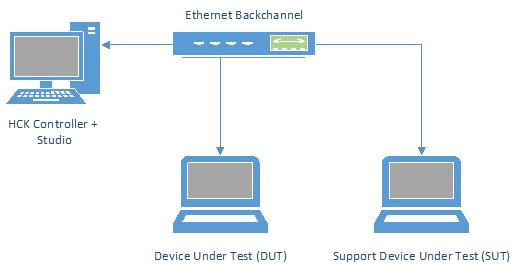
그림 1 GPS Bluetooth 구성
Windows HLK Studio의 머신 설정, 역할 드롭다운 목록에서 SUT를 선택합니다. 표시된 컴퓨터 목록에서 지정된 SUT 컴퓨터 옆에 있는 확인란을 선택하고 확인을 클릭합니다.
GPS 및 무선 LAN에 대한 결합된 라디오 테스트 도구 설정
GPS 및 무선 LAN 결합된 라디오 테스트는 테스트되는 시스템에 GPS 라디오가 있으면 시작됩니다. 시스템에 무선 LAN 라디오가 없으면 이 테스트를 자동으로 통과합니다. 이러한 지침은 GPS 및 무선 LAN 라디오가 모두 있는 시스템에 사용됩니다.
테스트를 실행하기 전에 테스트 요구 사항: 무선 LAN(802.11) 테스트 필수 조건에 설명된 대로 테스트 설정을 완료합니다.
이 테스트를 완료하려면 2.4GHz 무선 LAN 액세스 지점이나 5GHz 액세스 지점(테스트에 따라 다름) 또는 하나의 이중 밴드 액세스 지점의 두 컴퓨터를 구성해야 합니다. 인증하려는 컴퓨터를 DUT(테스트 중인 디바이스)라고 합니다. 두 번째 컴퓨터를 SUT(테스트 중인 지원 디바이스)라고 합니다. 컴퓨터는 서로 10m 이내의 거리에 있어야 하며 5m 이하로 분리하는 것이 좋습니다.
DUT 및 SUT 컴퓨터는 DHCP가 지원되는 이더넷 허브를 사용하여 서로 연결되고 Windows HLK 컨트롤러에 연결되어야 합니다. 컴퓨터는 연결을 위해 기본 제공 이더넷 포트 또는 USB 동글을 사용할 수 있습니다. SUT 컴퓨터는 이더넷 연결을 통해 액세스 지점에 연결해야 합니다.
무선 LAN 액세스 지점은 다음 설정을 사용하여 구성해야 합니다.
비소셜 채널에 대한 물리적 AP를 구성합니다.
물리적 AP가 2.4GHz와 5GHz를 모두 지원하는 경우 테스트에 사용되지 않는 라디오를 사용하지 않도록 설정합니다.
AP의 DTIM(Delivery Traffic Indication Message)을 1로 설정합니다. 대부분의 라우터에서 이 설정은 고급 속성 탭에 있습니다.
802.11 인증 및 암호화 설정을 WPA2-PSK 및 AES로 설정합니다.
그림 2 GPS WLAN 구성은 이 설정을 보여 줍니다.
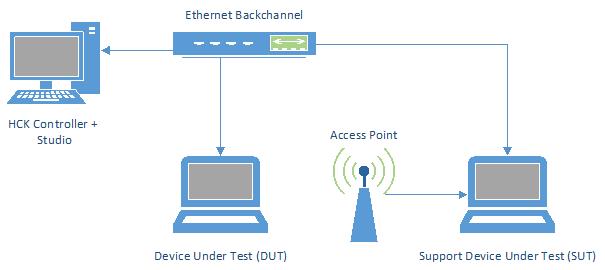
그림 2 GPS WLAN 구성
Windows HLK Studio의 머신 설정, 역할 드롭다운 목록에서 SUT를 선택합니다. 표시된 컴퓨터 목록에서 지정된 SUT 컴퓨터 옆에 있는 확인란을 선택하고 확인을 클릭합니다.
무선 LAN 및 Bluetooth에 대한 결합된 라디오 테스트 도구 설정
무선 LAN 및 Bluetooth 결합된 라디오 테스트는 테스트되는 시스템에 Bluetooth 라디오가 있으면 시작됩니다. 시스템에 무선 LAN 라디오가 없으면 이 테스트를 자동으로 통과합니다. 이러한 지침은 Bluetooth 및 무선 LAN 라디오가 모두 있는 시스템에 사용됩니다.
테스트를 실행하기 전에 테스트 요구 사항: 무선 LAN(802.11) 테스트 필수 조건에 설명된 대로 테스트 설정을 완료합니다.
이 테스트를 완료하려면 2.4GHz 무선 LAN 액세스 지점이나 5GHz 액세스 지점(테스트에 따라 다름) 또는 하나의 이중 밴드 액세스 지점의 두 컴퓨터를 구성해야 합니다. 인증하려는 컴퓨터를 DUT(테스트 중인 디바이스)라고 합니다. 두 번째 컴퓨터를 SUT(테스트 중인 지원 디바이스)라고 합니다. 컴퓨터는 서로 10m 이내의 거리에 있어야 하며 5m 이하로 분리하는 것이 좋습니다.
DUT 및 SUT 컴퓨터는 DHCP가 지원되는 이더넷 허브를 사용하여 서로 연결되고 Windows HLK 컨트롤러에 연결되어야 합니다. 컴퓨터는 연결을 위해 기본 제공 이더넷 포트 또는 USB 동글을 사용할 수 있습니다. SUT 컴퓨터는 이더넷 연결을 사용하여 액세스 지점에 연결해야 합니다.
무선 LAN 액세스 지점은 다음 설정을 사용하여 구성해야 합니다.
비소셜 채널에 대한 물리적 AP를 구성합니다.
물리적 AP가 2.4GHz와 5GHz를 모두 지원하는 경우 테스트에 사용되지 않는 라디오를 사용하지 않도록 설정합니다.
AP의 DTIM(Delivery Traffic Indication Message)을 1로 설정합니다. 대부분의 라우터에서 이 설정은 고급 속성 탭에 있습니다.
802.11 인증 및 암호화 설정을 WPA2-PSK 및 AES로 설정합니다.
이 설정의 예는 그림 2 GPS WLAN 구성을 참조하세요.
Windows HLK Studio의 머신 설정, 역할 드롭다운 목록에서 SUT를 선택합니다. 표시된 컴퓨터 목록에서 지정된 SUT 컴퓨터 옆에 있는 확인란을 선택하고 확인을 클릭합니다.
무선 LAN, 모바일 광대역 및 Bluetooth에 대한 결합된 라디오 테스트 도구 설정
무선 LAN, 모바일 광대역 및 Bluetooth 결합된 라디오 테스트는 테스트되는 시스템에 모바일 광대역 라디오가 있으면 시작됩니다. 시스템에 무선 LAN 또는 Bluetooth 라디오가 없으면 이 테스트를 자동으로 통과합니다. 이러한 지침은 Bluetooth, 모바일 광대역 및 무선 LAN 라디오가 모두 있는 시스템에 사용됩니다.
테스트를 실행하기 전에 테스트 요구 사항: 모바일 광대역 테스트 필수 조건 및 무선 LAN(802.11) 테스트 필수 구성 요소에 설명된 대로 테스트 설정을 완료합니다.
이 테스트를 완료하려면 2.4GHz 무선 LAN 액세스 지점이나 5GHz 액세스 지점(테스트에 따라 다름) 또는 하나의 이중 밴드 액세스 지점의 두 컴퓨터를 구성해야 합니다. 인증하려는 컴퓨터를 DUT(테스트 중인 디바이스)라고 합니다. 두 번째 컴퓨터를 SUT(테스트 중인 지원 디바이스)라고 하며 Bluetooth 라디오가 필요합니다. 컴퓨터는 서로 10m 이내의 거리에 있어야 하며 5m 이하로 분리하는 것이 좋습니다.
DUT 및 SUT 컴퓨터는 DHCP가 지원되는 이더넷 허브를 통해 서로 연결되고 Windows HLK 컨트롤러에 연결되어야 합니다. 컴퓨터는 연결을 위해 기본 제공 이더넷 포트 또는 USB 동글을 사용할 수 있습니다. SUT 컴퓨터는 이더넷 연결을 사용하여 액세스 지점에 연결해야 합니다.
무선 LAN 액세스 지점은 다음 설정을 사용하여 구성해야 합니다.
비소셜 채널에 대한 물리적 AP를 구성합니다.
물리적 AP가 2.4GHz와 5GHz를 모두 지원하는 경우 테스트에 사용되지 않는 라디오를 사용하지 않도록 설정합니다.
AP의 DTIM(Delivery Traffic Indication Message)을 1로 설정합니다. 대부분의 라우터에서 이 설정은 고급 속성 탭에 있습니다.
802.11 인증 및 암호화 설정을 WPA2-PSK 및 AES로 설정합니다.
이 설정의 예는 그림 2 GPS WLAN 구성을 참조하세요.
Windows HLK Studio의 머신 설정, 역할 드롭다운 목록에서 SUT를 선택합니다. 표시된 컴퓨터 목록에서 지정된 SUT 컴퓨터 옆에 있는 확인란을 선택하고 확인을 클릭합니다.